在日常工作和学习中,我们经常需要使用电脑进行打印工作。然而,有时候我们会遇到电脑打印状态错误的问题,这给我们带来了不便和困扰。本文将介绍一些解决电脑打印状态错误的方法,帮助大家顺利完成打印任务。
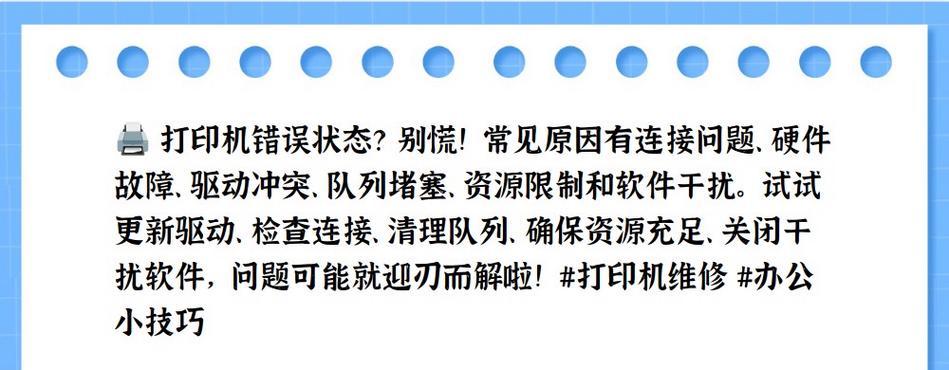
文章目录:
1.确认打印机是否连接正常
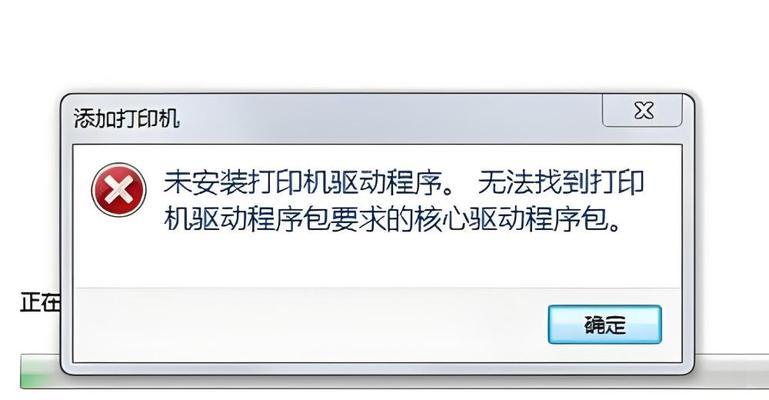
-我们需要检查打印机是否正确连接到电脑,确保数据线插口没有松动或损坏,并且电源线是否正常连接。
2.检查打印队列中是否有错误任务
-在打印机设置中,我们可以查看打印队列,确认是否有被堵塞的打印任务。如果有错误任务,可以选择删除或重新设置打印任务。
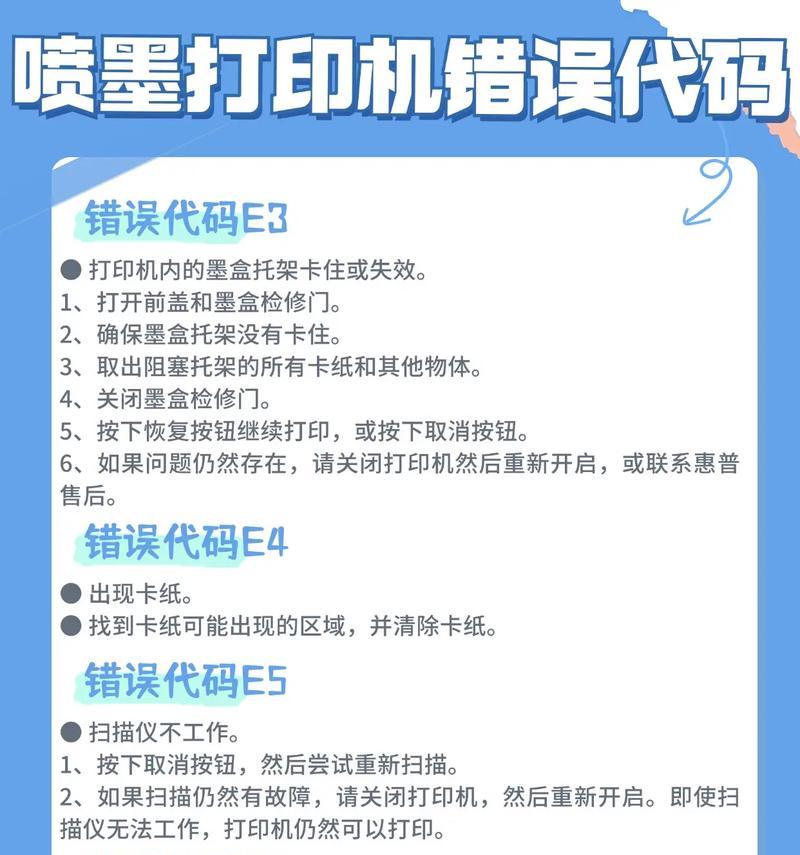
3.清除打印机缓存
-有时候,打印机缓存堆积过多也会导致打印状态错误。我们可以通过清空打印机缓存的方法来解决这个问题。
4.检查打印机驱动程序是否安装正确
-打印机驱动程序是连接电脑和打印机的重要桥梁。如果驱动程序安装不正确或过时,就可能导致打印状态错误。我们可以通过设备管理器来确认驱动程序是否正常安装。
5.更新打印机驱动程序
-如果发现打印机驱动程序存在问题,我们可以尝试更新驱动程序,以修复打印状态错误。可以前往打印机制造商的官方网站下载最新版本的驱动程序。
6.检查电脑网络连接
-如果我们使用网络打印机,在打印状态错误时,还需要检查电脑的网络连接是否正常。确保电脑能够正常访问网络,并且与打印机处于同一网络环境。
7.重启电脑和打印机
-有时候,简单的重启操作就能解决打印状态错误的问题。我们可以尝试先重启电脑,再重启打印机,重新建立它们之间的连接。
8.检查纸张和墨盒等供给材料
-确保打印机的纸张、墨盒等供给材料是否充足,并且摆放正确。如果材料不足或放置不当,也会导致打印状态错误。
9.检查打印设置
-在打印任务开始之前,我们可以仔细检查打印设置,确保纸张大小、打印质量等参数选择正确。
10.清洁打印机头部和滚筒
-如果打印机头部或滚筒上有灰尘或污渍,也会影响打印状态。我们可以使用专业的清洁工具或软布蘸湿清水进行清洁。
11.检查操作系统更新
-有时候,电脑操作系统的问题也会导致打印状态错误。我们可以检查操作系统是否有可用的更新,及时安装以修复问题。
12.检查防火墙和杀毒软件设置
-一些防火墙和杀毒软件可能会阻止打印工作,导致打印状态错误。我们可以检查相应的设置,将打印机程序添加到白名单中。
13.尝试其他电脑进行打印
-如果一台电脑出现了打印状态错误,我们可以尝试将同一个打印机连接到其他电脑上,看是否能够正常打印。
14.咨询专业技术支持
-如果以上方法都无法解决打印状态错误的问题,我们可以联系打印机制造商或专业技术支持团队,寻求进一步的帮助和解决方案。
15.维护和保养打印机
-为了避免频繁出现打印状态错误,我们还需要定期进行打印机的维护和保养,清洁打印机内部、定期更换耗材等。
电脑打印状态错误可能是由多种原因引起的,但通过以上方法,我们可以尝试解决这些问题。在面对打印状态错误时,不妨逐个尝试这些方法,找到问题所在并加以解决,以保证顺利完成打印任务。同时,定期维护和保养打印机也是预防打印状态错误的重要措施。




